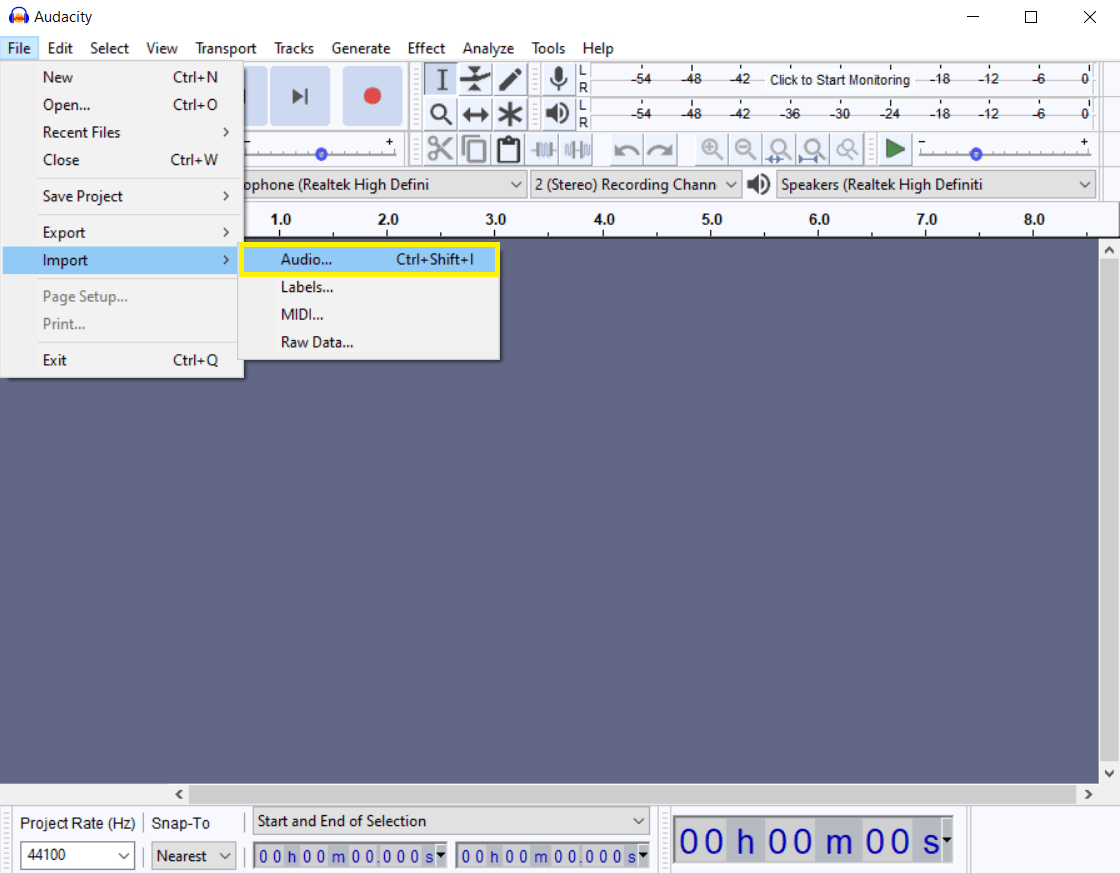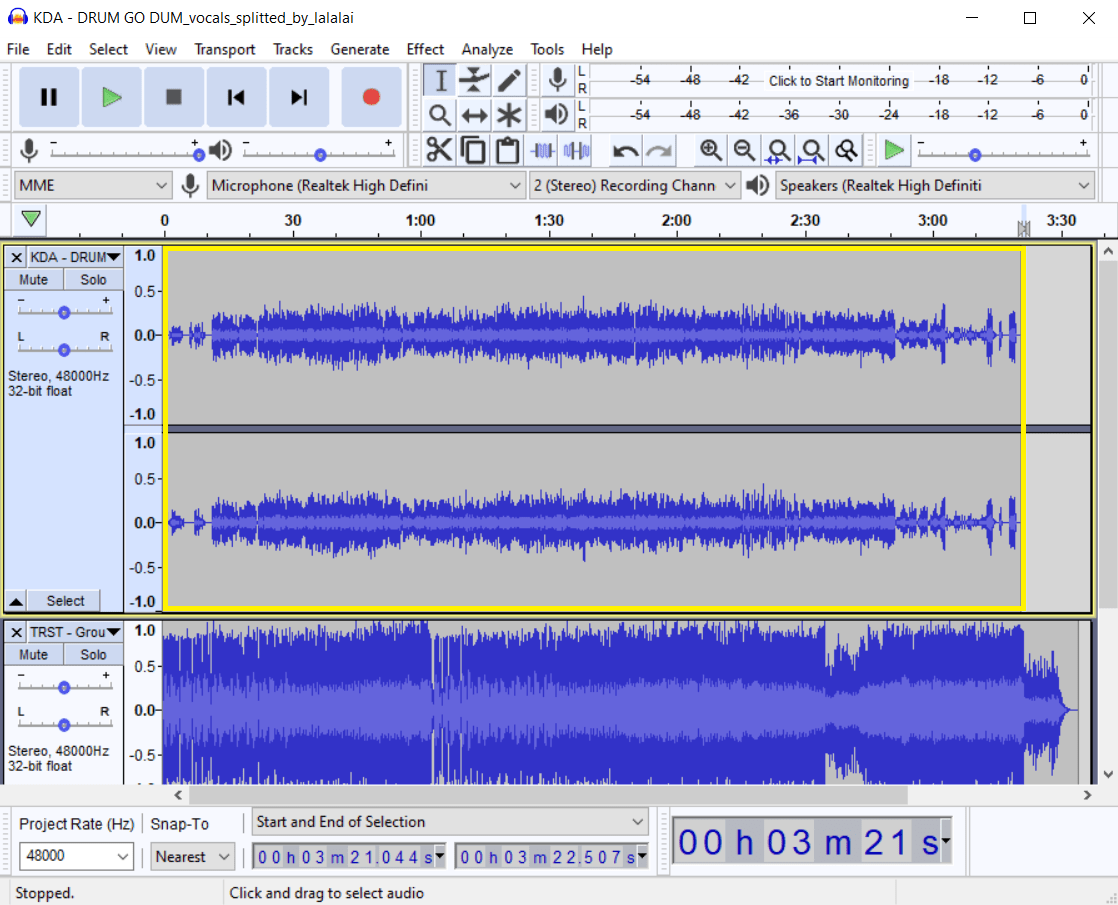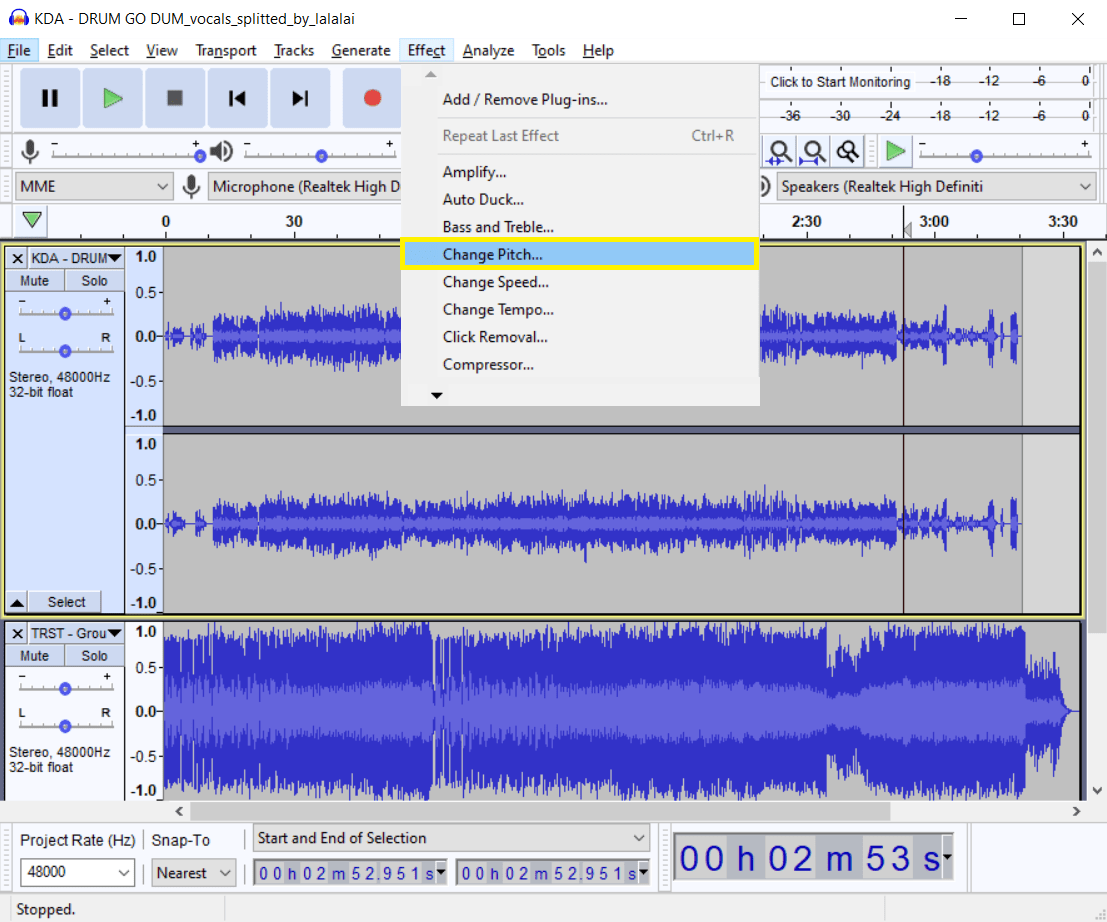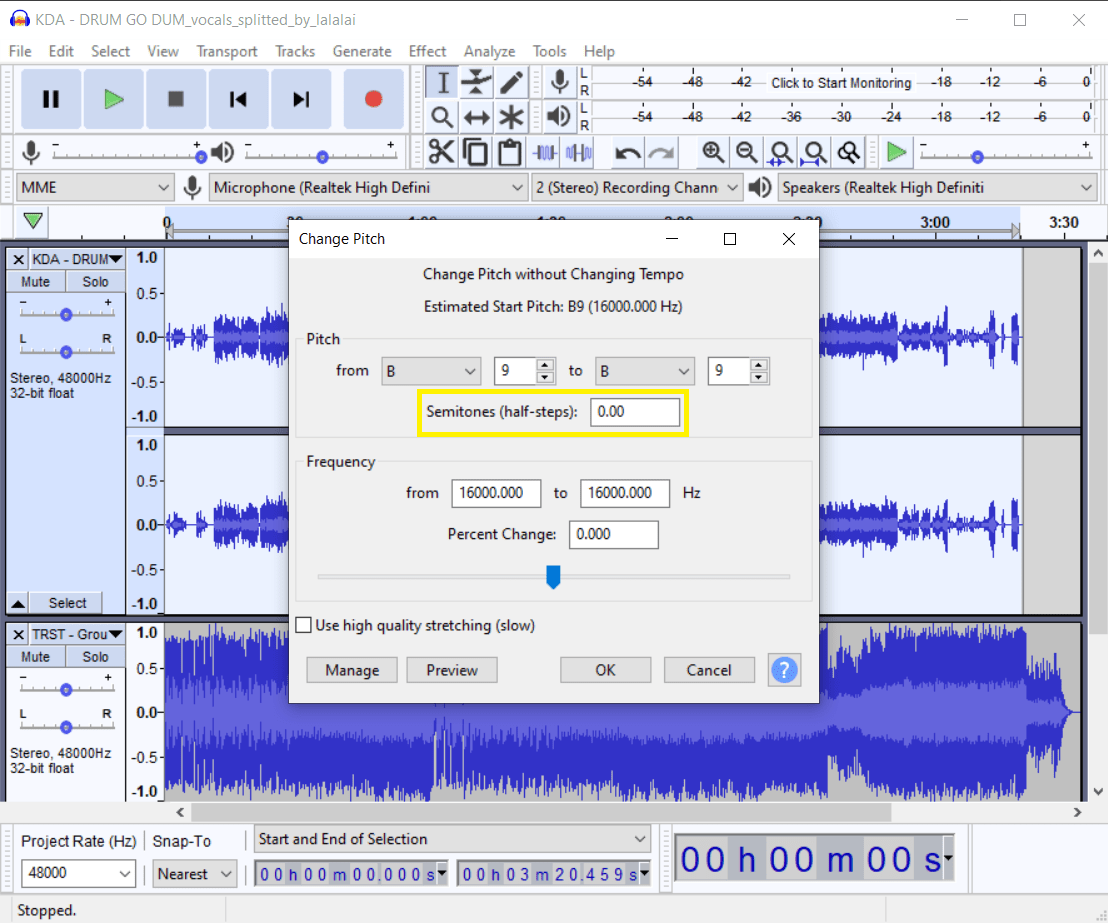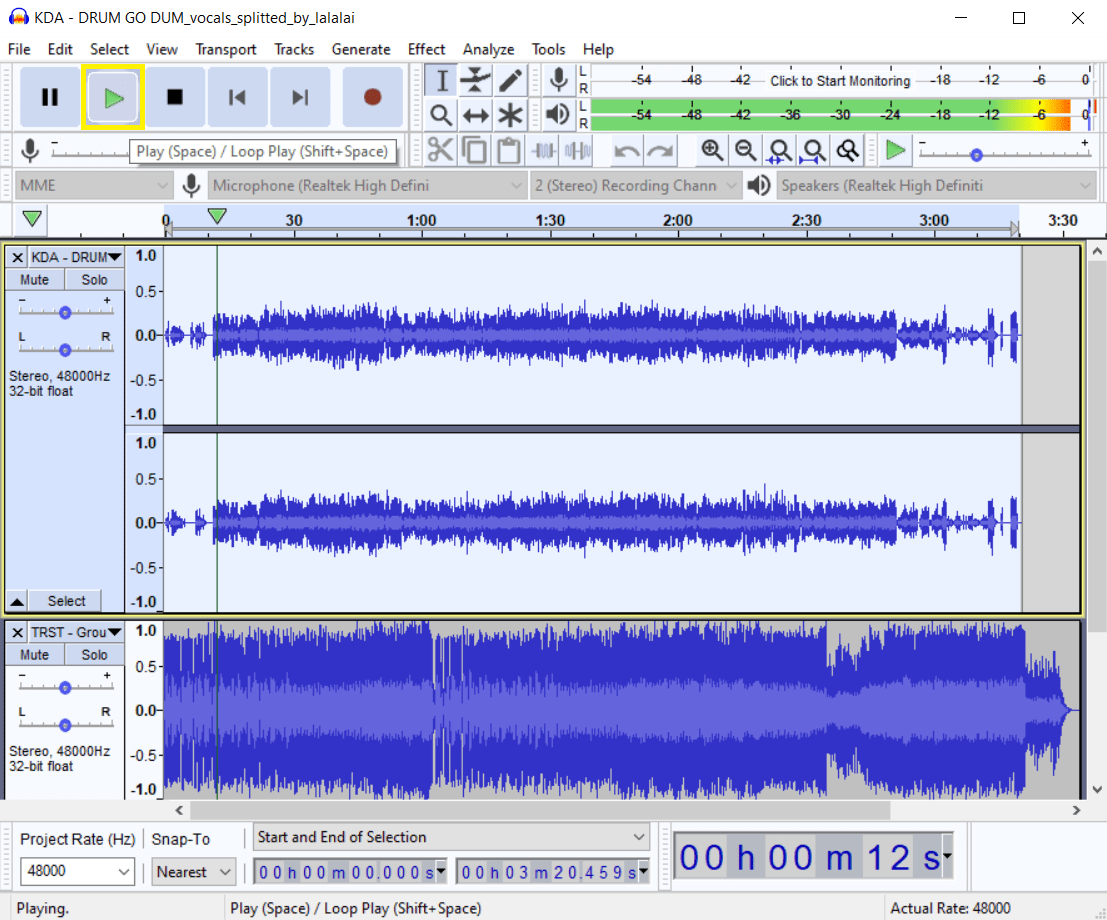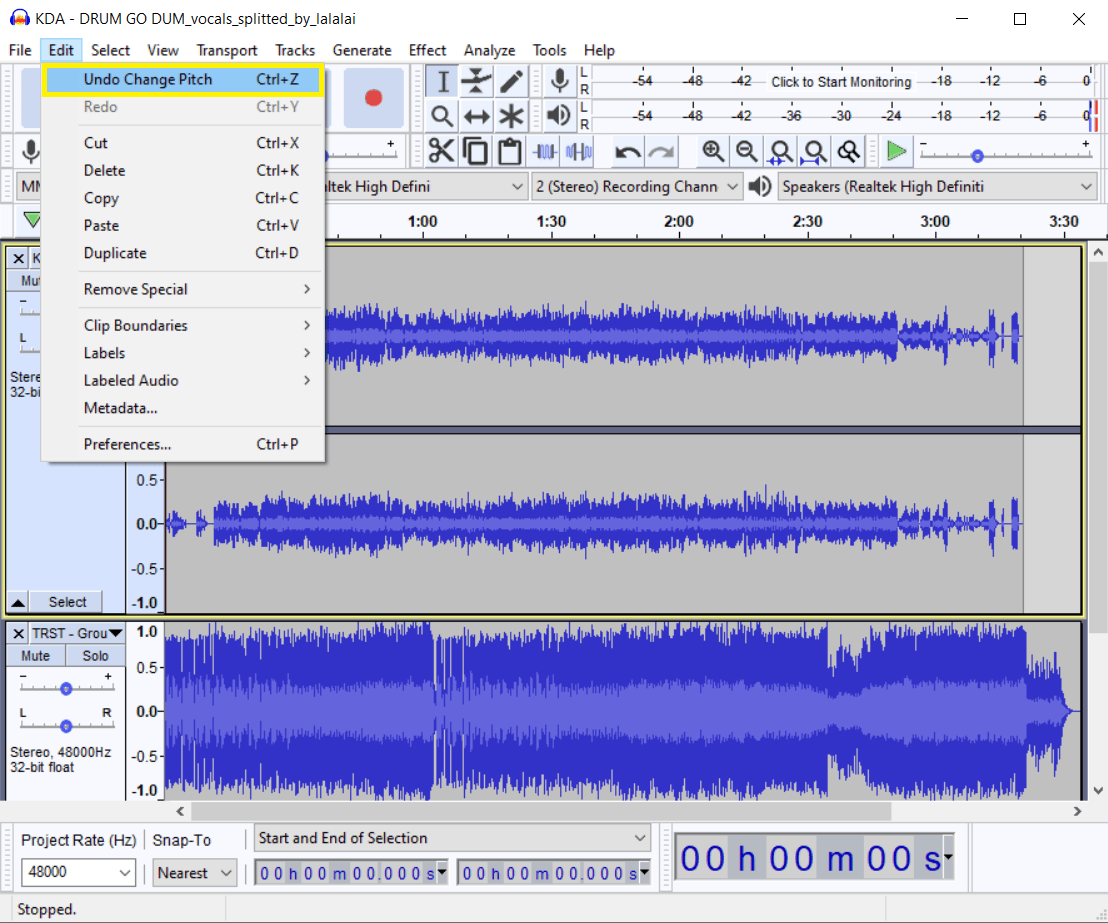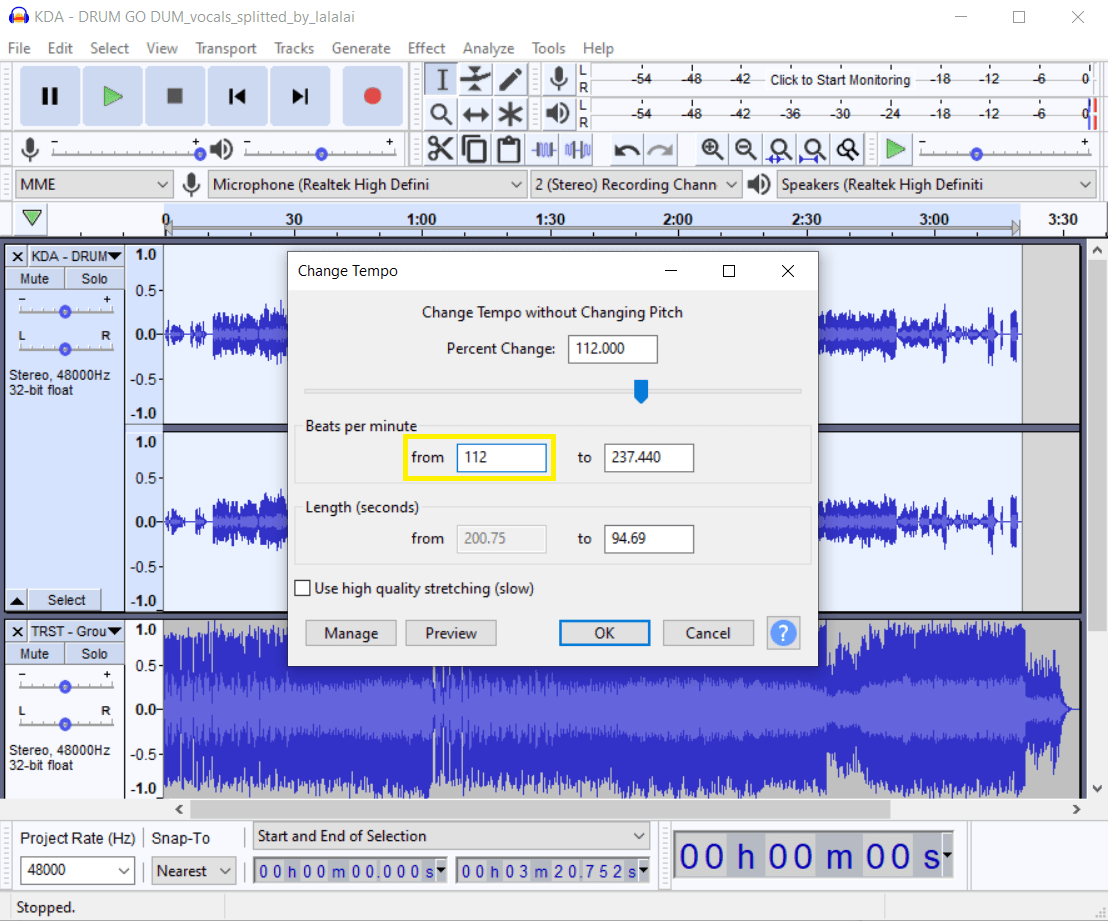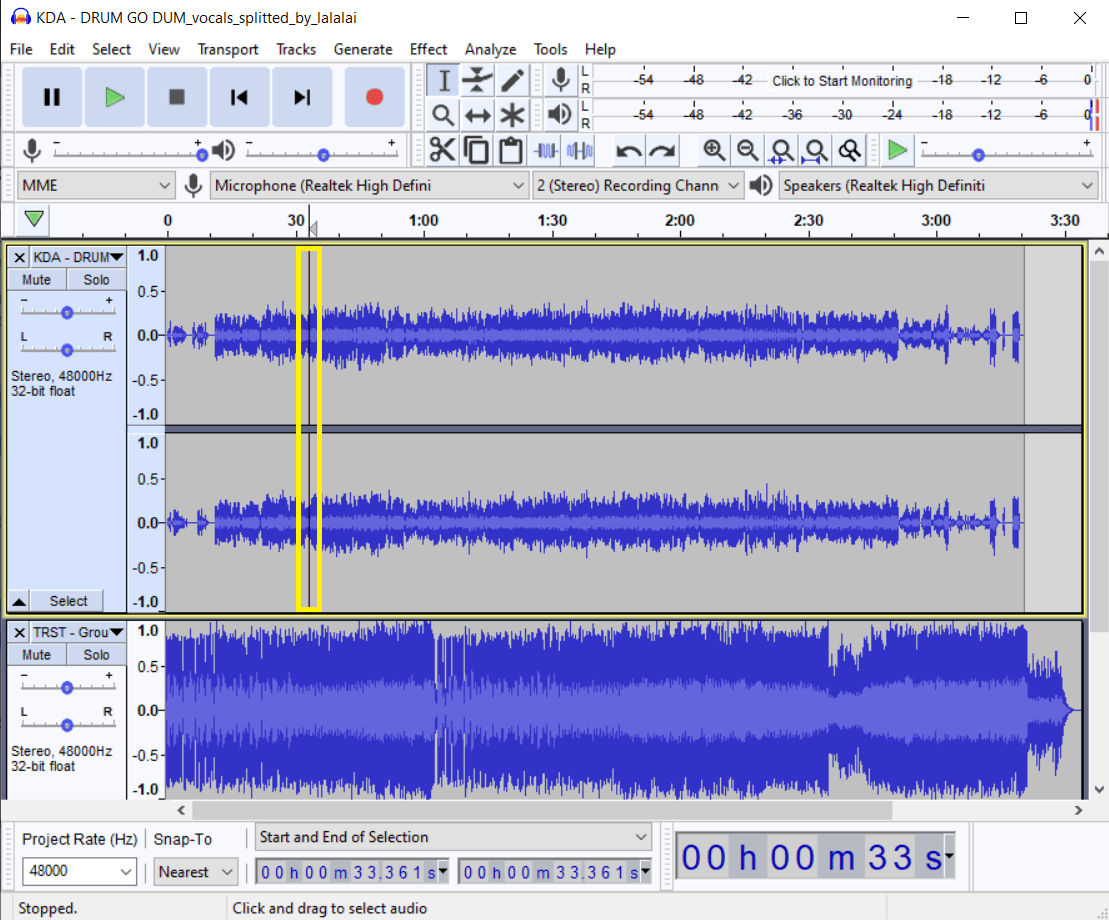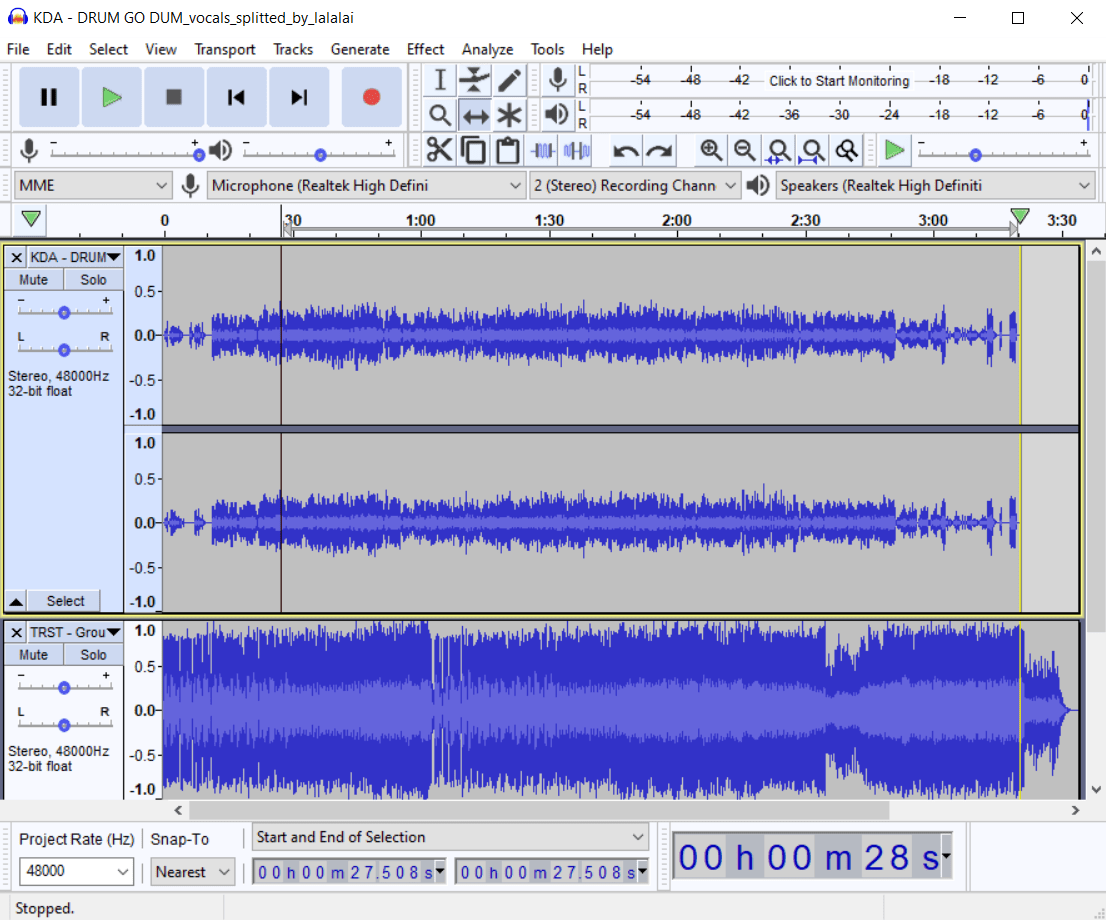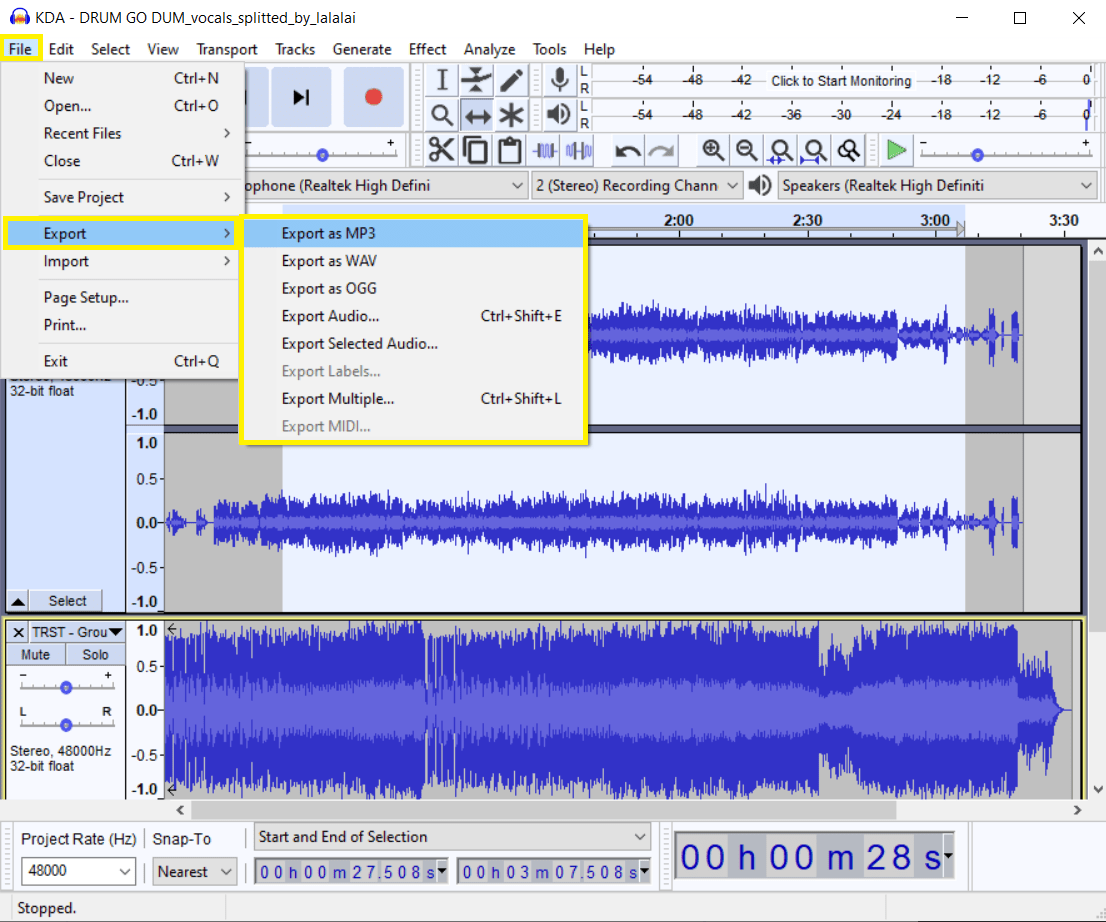Cómo crear una mezcla
Un mashup es una forma muy común de producción de canciones. Es ampliamente utilizado por artistas de pop, electrónicos y de hip-hop, así como por la gente regular que disfruta de la creación y mezcla de sonido de bricolaje. Cualquiera puede tomar varias canciones diferentes y mezclarlas para crear una nueva pista. Sin embargo, si deseas crear una pieza que suene bien, debes tener en tus manos acapella de alta calidad, instrumentales, batería y otras partes de las canciones. Las siguientes instrucciones te explicarán los procesos de extracción y combinación de la base para que podrás llegar a tu combinación perfecta de canciones.
Básicos: Cómo elegir las peliculas correctas para tu mashup
La presencia de los elementos compatibles en las canciones es una clave para el buen mashup. Para asegurarse que los sonidos se combinan fácilmente y que el sonido resulte bien, ten en cuenta los variables siguientes:
PPM (pulsaciones por minuto) - el tempo, o la velocidad, de una pieza determinada, se mide en el número de pulsaciones por minuto. Las canciones de tu mashup deben ser iguales o cercanas en BPM. Por lo general, puedes irse con una diferencia de hasta 20 a 30 pulsaciones por minuto antes de que el tono comience a distorsionarse.
Ritmo - el modelo de sonido, silencio y énfasis en una canción que se indica mediante su tipo de compás. Es importante tener en cuenta el ritmo de las pistas de tu mashup. Generalmente, los mejores resultados se obtienen de pistas con un modelo 4/4 de constante y regular.
Clave - el grupo de tonos o notas que forma la base de la composición musical, su base armónica. Si combinas canciones de tonalidades tremendamente diferentes, como una pista de house uptempo y una canción de blues relajada, es muy probable que los resultados sean atroces e incluso el software especializado de cambio de tonalidad no podría ayudar. Elija canciones escritas en la misma tonalidad para un buen mashup.
Cómo extraer vocal, instrumental y otros stems de canciones para tu mashup
- Abre LALAL.AI en tu navegador.
- Pulsa el botónVocal e instrumental para abrir la lista de los Tipos de separación de stem.
- Selecciona una de las opciones de la lista, dependiendo de las partes que deseas extraer para el mashup: acapella, instrumental, batería, bajo, guitarra acústica, guitarra eléctrica, piano o sintetizador.
- Sube tu audio o video. Pulsa el botón Seleccionar archivos o solo arrastra y suéltalo. El servicio soporte formatos MP3, OGG, WAV, FLAC, AVI, MP4, MKV, AIFF, AAC.
- Una vez finalizado el procesamiento, escucha los primeros stems.
- (Este paso se aplica solo a los usuarios premios) Selecciona el formato de salida. Si quieres que los resultados tengan el mismo formato que un archivo subido, omite este paso.
- Pulsa Dividir por completo si te gustan las vistas previas. Si no te gustan, sube otra versión de tu pista o intenta subir otro archivo.
- Repite los pasos de abajo para tu archivo siguiente (tercero, cuarto, etc.).
Si quieres exportar los resultados en otro formato, pulsa la flecha en el botón Dividir por completo y elige un formato en la lista desplegable.
Alternativamente, puedes descargarlos por separado al pulsar el icono descargar (⤓) al lado de los stems. Los enlaces de descarga a ambos stems se enviarán a tu correo electrónico.
Los archivos resultantes se descargarán en el mismo formato que el archivo original a menos que hayas realizado el paso seis.
Cómo extraer vocal, instrumental y otros stems de canciones para tu mashup
- Inicia la aplicación Audacity.
- Importa todos los stems que quieres mezclar. Pulsa Archivo > Importar > Audio, después selecciona los archivos.
- Selecciona las pistas vocales. Pulsa y arrastra el cursor de la izquierda a la derecha sobre la pista vocal hasta que esté seleccionado por completo.
- Pulsa Efecto > Cambiar tono en la barra del menú.
- Sube o baja el tono de la pista. En la ventana Cambiar tono, haz clic en el cuadro Semitonos (medio paso). Cada octava está representada por el número "0.12", por eso cuando ingresa "0.12" en el cuadro, aumenta el tono en una octava, y cuando ingresa "-0.12", disminuye el tono en una octava.
- Pulsa el botón OK en la parte inferior de la ventana para guardar los ajustes del tono.
- Pulsa el botón de reproducción (▶) para escuchar el tono de la canción con el instrumental.
- Ajusta el tono si necesitas. Pulsa Editar > Deshacer el cambio de tono y cambia el tono de nuevo hasta que el tono de voces coincida con el de instrumental. Una vez que estés satisfecho con el resultado, puedes pasar a la sincronización de PPM de archivos.
- Encuentra el tempo de cada pista. Introduce el nombre de cada pista original en PPM de canción y comprueba el número de PPM.
- Decide que pista queres cambiar. Si quieres el mashup de velocidad más rápida, ajusta la pista más lenta hasta PPM de la más rápida. En otro caso, necesitarás bajar PPM de la pista más rápida para que coincida con la más lenta.
- Selecciona la pista. Púlsala y arrastra el cursor sobre la canción para que quieres cambiar PPM.
- Pulsa Efecto > Cambiar tempo. Introduce PPM de la pista en la casilla "de" Pulsaciónes por minuto, después añade PPM del segunda pista en la casilla "a".
- Pulsa OK para guardar los cambios, después pulsa el botón y escucha el resultado. Si se requiere, puedes deshacer los cambios usando el menú Editar.
- Selecciona el punto donde quieres que empiece las voces al pulsarlo en soundwave instrumental.
- Pulsa Herramienta de cambio temporal (↔) en la parte izquierda superior de los controles para ubicar la pista.
- Arrastra las voces a la izquierda o a la derecha. El inicio de la pista vocal tiene que alinearse con la línea vertical que has elegido en el paso 14.
- Reprodice la pista. Debe empezar a reproducirse del punto en el que se supone que deben entrar las voces. Cambie la posición inicial si es necesario.
- Exporta tu mashup. Pulsa Archivo > Exportar audio en la barra del menú, después selecciona la carpeta de salida y llama el archivo.